如何使用PhoneRescue从备份中恢复丢失的数据
2023-10-11 376当电脑上一些重要数据丢失后,是非常头疼的一件事,你可以利用PhoneRescue备份数据。这样,当你的mac因为各种原因丢失数据后,你可以从备份中及时恢复丢失的数据,方便快速。从备份模式恢复可以检测计算机上的所有iTunes备份和AnyTrans备份,并帮助您从备份中找回丢失的数据。下面小编就为大家详细介绍一下具体的PhoneRescue恢复数据教程。
支持的文件类型
1、个人资料
联系人,呼叫历史记录,消息,消息附件,语音信箱,日历,提醒,便笺,便笺附件,Safari历史记录,Safari书签
2、媒体数据
照片,照片视频,缩略图,语音备忘录
3、应用程序数据
应用程序文档,应用程序照片,应用程序音频,应用程序视频,WhatsApp,WhatsApp附件,线路,线路附件,Kik,Kik附件
步骤1:准备工作
从备份模式恢复可以恢复iTunes和AnyTrans备份,甚至无需将iOS设备连接到计算机。但是,如果您想直接将数据恢复回设备,请连接设备。默认情况下,PhoneRescue将自动检测您的iOS设备。如果您未连接iOS设备或无法识别iOS设备,则会看到“请连接您的iOS设备”界面。
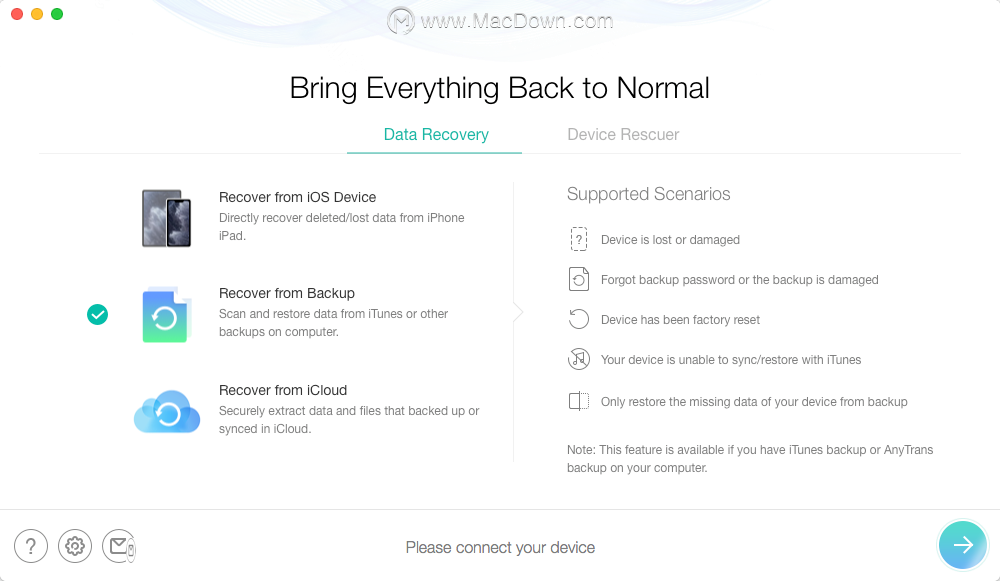
识别您的iOS设备后,将显示界面。
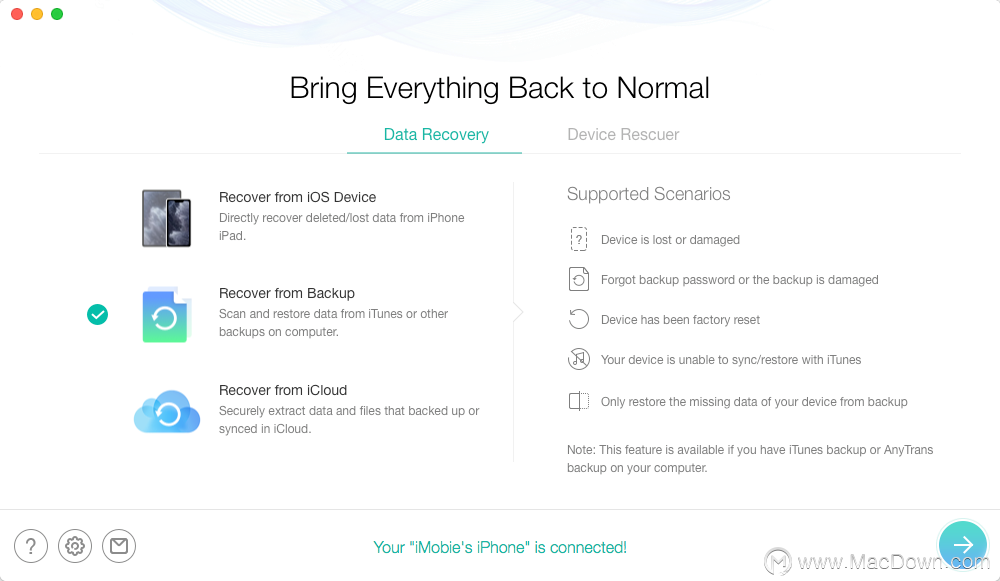
步骤2:分析
单击  按钮后,PhoneRescue将检测计算机上的所有备份并将其显示在窗口中。如果iTunes备份已损坏,则惊叹号将显示在备份前面。您可以根据创建日期选择所需的一种。
按钮后,PhoneRescue将检测计算机上的所有备份并将其显示在窗口中。如果iTunes备份已损坏,则惊叹号将显示在备份前面。您可以根据创建日期选择所需的一种。
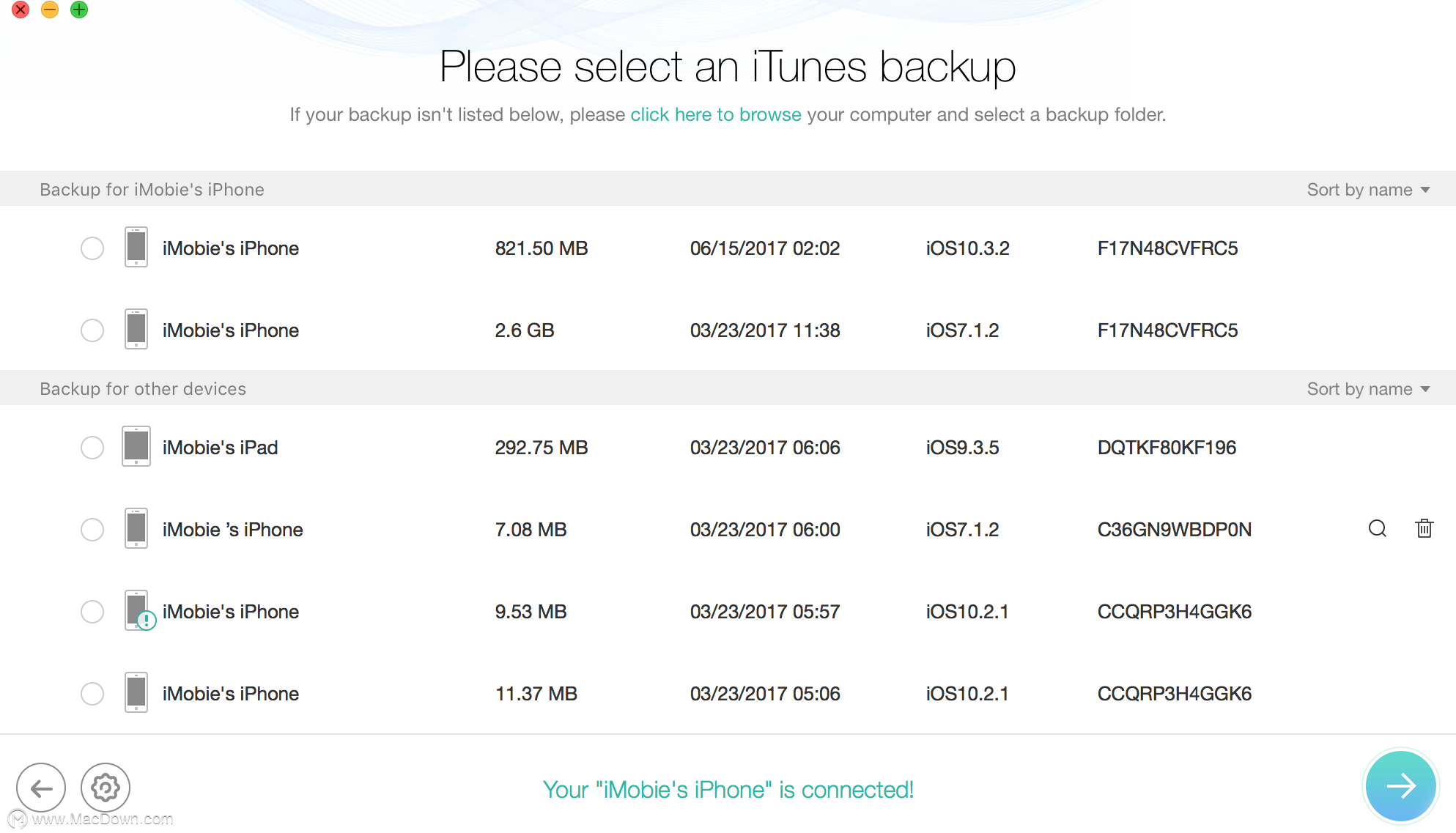
如果单击“仅扫描备份”按钮,PhoneRescue将扫描并显示备份中的所有数据。但是,如果单击“比较”按钮,PhoneRescue会将备份中的数据与设备中的数据进行比较。然后,它将仅显示设备中不存在的数据。
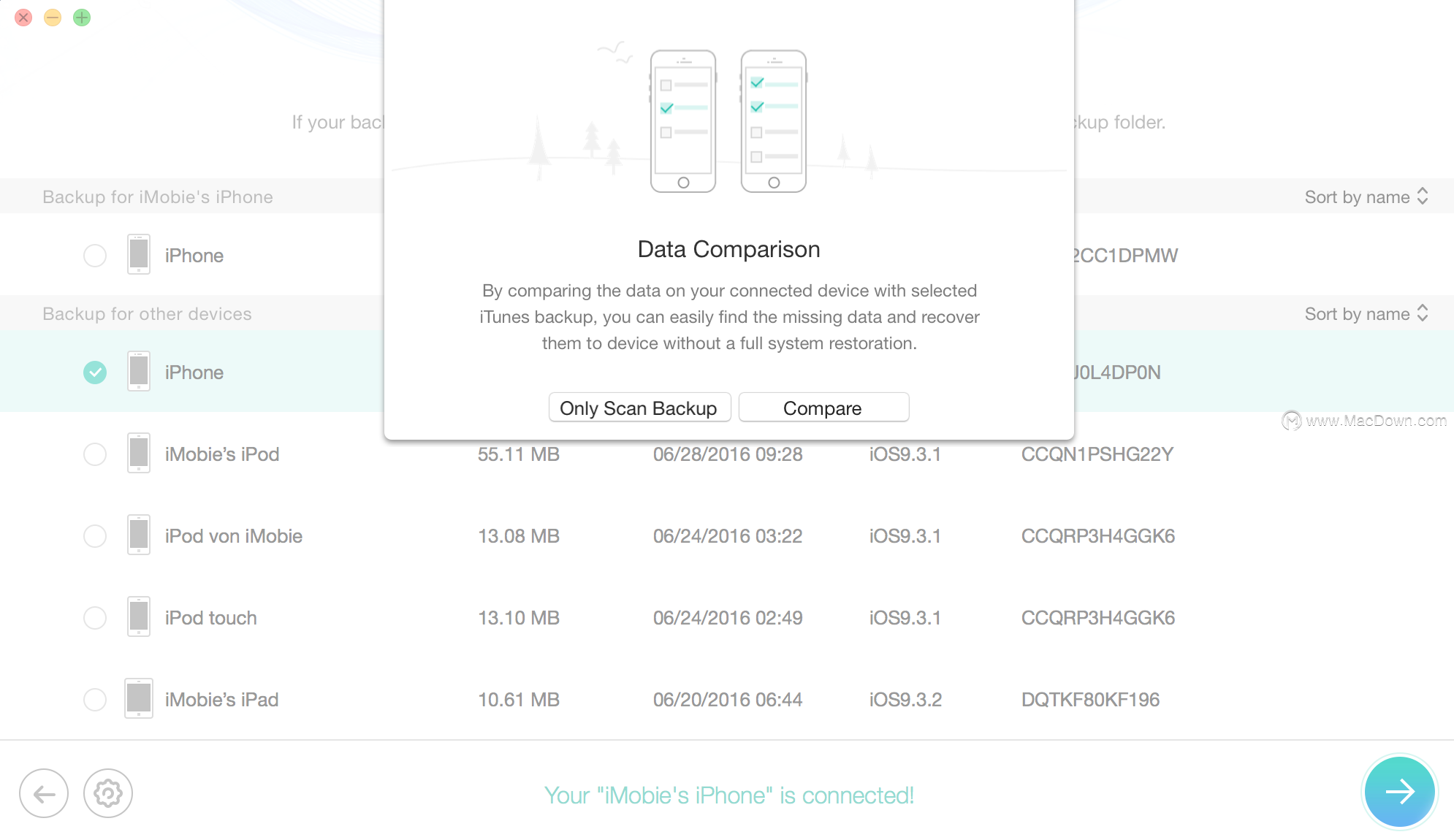
要扫描所有类别,请选中全选选项。如果只想恢复某些类别,请取消选中“全选”选项,然后根据需要选择数据。从iTunes备份文件中扫描所有数据将需要几分钟。请保持耐心。
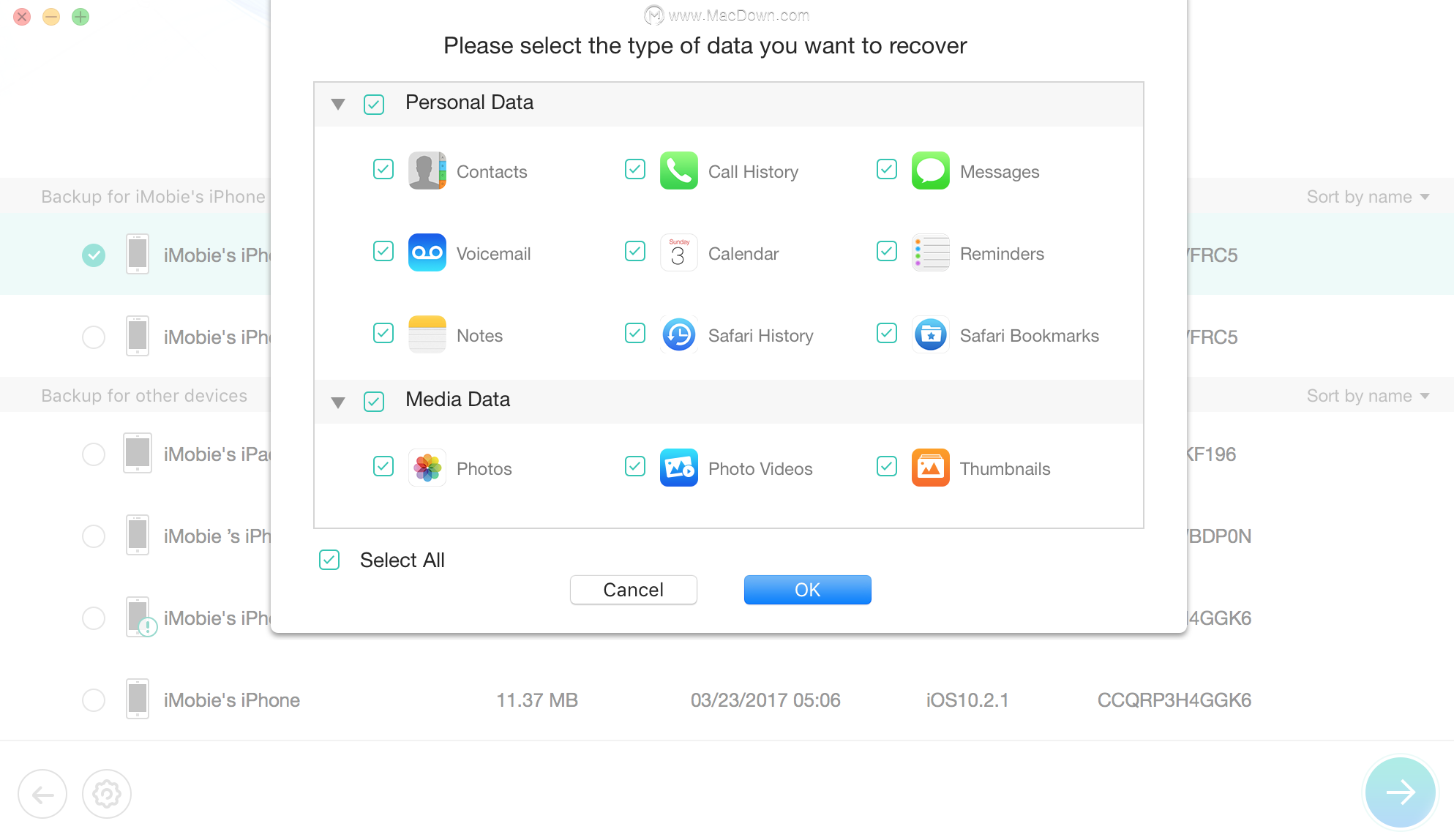
扫描过程完成后,您可以在PhoneRescue中查看扫描结果。要过滤掉现有数据,可以选择“仅删除列表”而不是“列出所有项目”。而且,您可以通过在窗口中上方的搜索框中键入关键字来搜索数据。
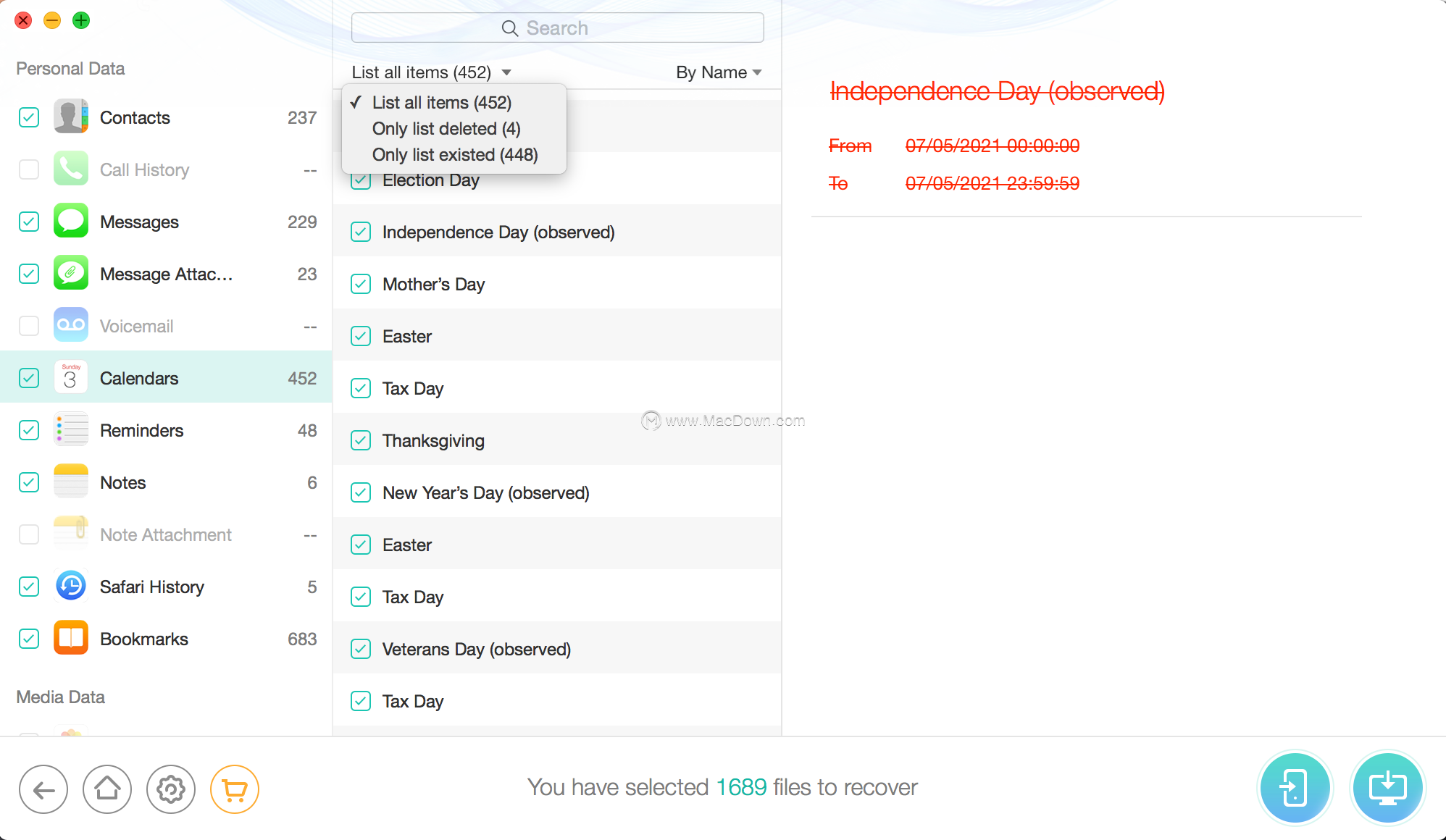
步骤3:复原
如果找到所需数据,请在复选框前面打勾以选中它们。然后,请点击窗口右下方的“恢复”按钮。单击 按钮(恢复到计算机)后,恢复的数据将自动保存在计算机上。但是对于个人数据(如联系人,消息,便笺等),您可以根据需要选择一个
按钮(恢复到计算机)后,恢复的数据将自动保存在计算机上。但是对于个人数据(如联系人,消息,便笺等),您可以根据需要选择一个 或多个
或多个 按钮(“恢复到设备”)。
按钮(“恢复到设备”)。
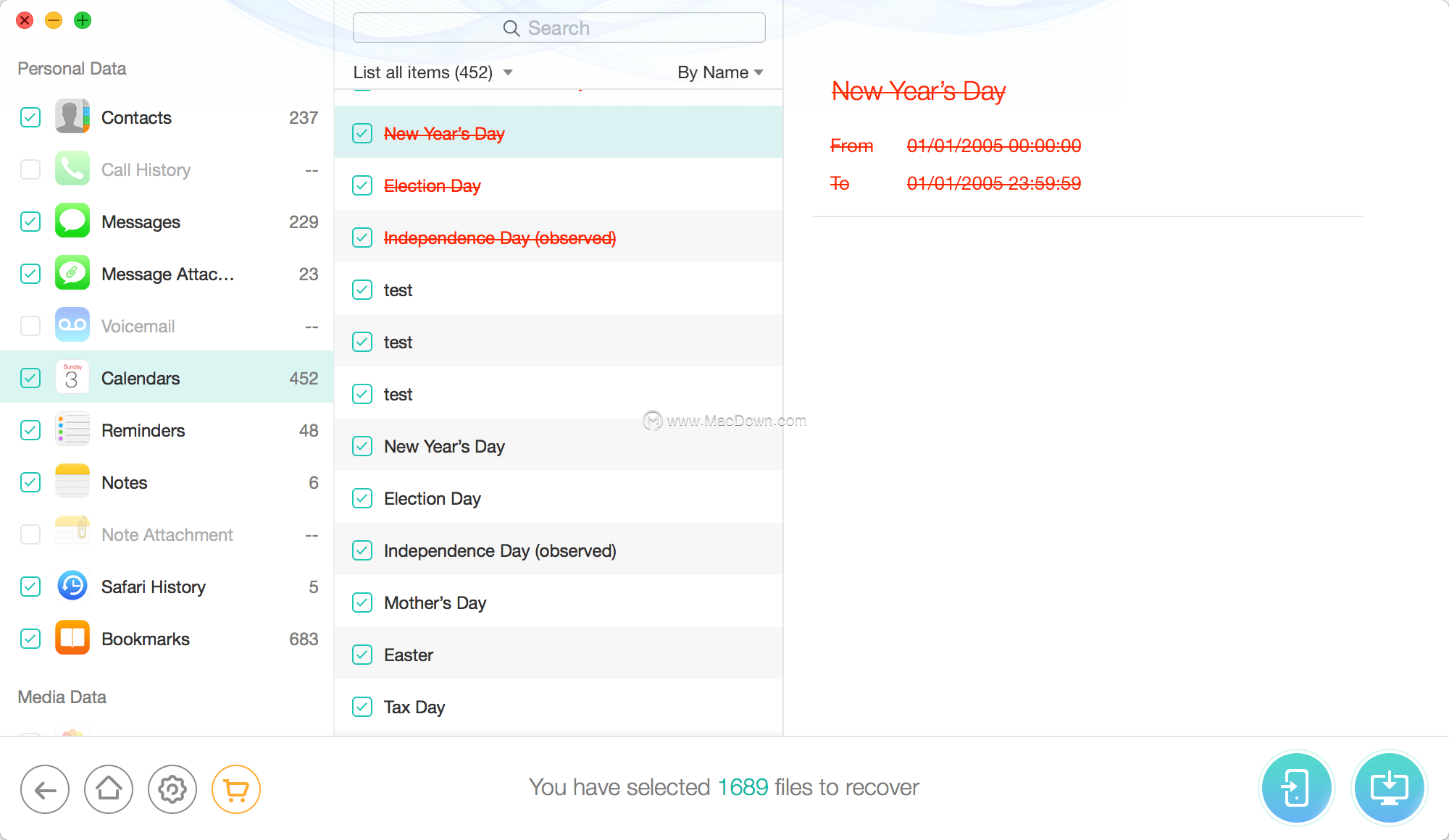
恢复过程完成后,您将看到“完成”页面。您可以单击“单击此处”以检查导出文件的位置。要返回上一页,请单击 按钮。如果要返回首页,请单击
按钮。如果要返回首页,请单击 按钮。
按钮。
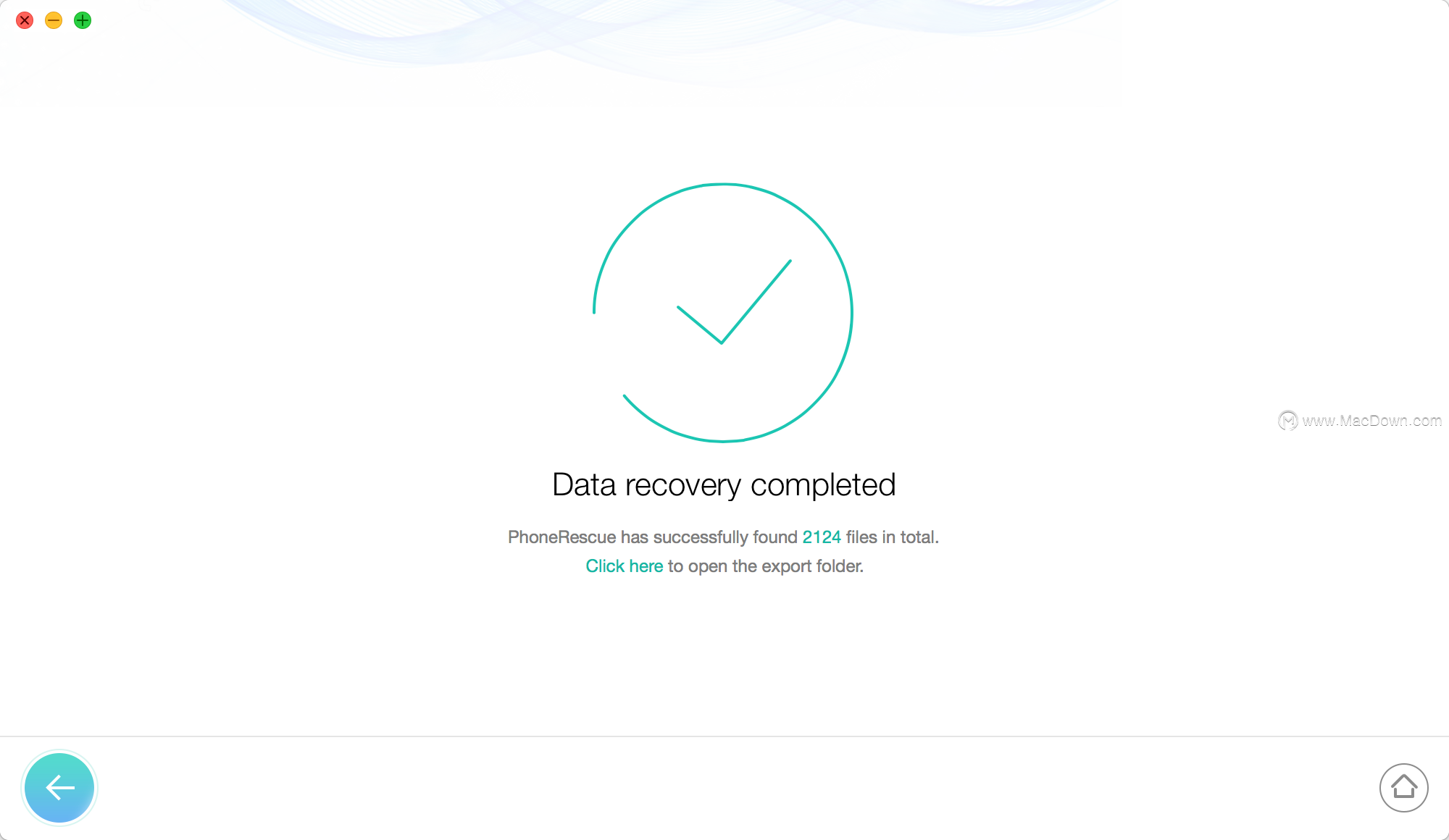
以上就是macdown小编为您分享的“如何使用PhoneRescue从备份中恢复丢失的数据”,本文关键词:PhoneRescue恢复数据教程,从备份中恢复数据,数据恢复,希望对你有所帮助,更多Mac软件教程请关注macdown更多教程文章。
相关资讯
查看更多-

悦数科技:Graph RAG先行者,如何领跑向量数据库新赛道?
-

微信携手DeepSeek-R1,这家数据中心服务商能否乘AI东风起飞?
-

苹果造车项目被曝搁浅后再整大活,无需真实数据就能训练自动驾驶
-

阿里云DataWorks牵手DeepSeek,智能大数据开发治理再升级!
-

消息称英国要求苹果公司创建“后门” 以便访问用户云端数据
-

机主逝世后 iPad 自动销毁数据产品“In Case of Death Case”正式发售,1500 美元
-

快手旗下公司长春新设科技公司,业务涵盖互联网数据服务与农产品销售
-

年货外卖热!美团数据揭示消费者足不出户购年货新风尚
-

安卓首家!三星Galaxy S25系列可提供详尽电池健康数据
-

中联数据:奔跑中的算力巨头如何再添发展新动力?
最新资讯
查看更多-

- 苹果 iPhone 应用精彩纷呈,iPad 用户望眼欲穿
- 2025-02-06 289
-

- 苹果官方发布指南:如何禁用 MacBook 自动开机功能
- 2025-02-05 287
-

- 苹果分享 macOS 15 Sequoia 技巧,Mac 启动行为由你掌控
- 2025-02-02 266
-

- 苹果首次公布AirPods固件升级攻略:共6步
- 2025-01-30 224
-

- 苹果 iPhone 用户禁用 Apple Intelligence 可释放最多 7GB 存储空间
- 2025-01-30 206
热门应用
查看更多-

- 快听小说 3.2.4
- 新闻阅读 | 83.4 MB
-

- 360漫画破解版全部免费看 1.0.0
- 漫画 | 222.73 MB
-

- 社团学姐在线观看下拉式漫画免费 1.0.0
- 漫画 | 222.73 MB
-

- 樱花漫画免费漫画在线入口页面 1.0.0
- 漫画 | 222.73 MB
-

- 亲子餐厅免费阅读 1.0.0
- 漫画 | 222.73 MB
-
 下载
下载
湘ICP备19005331号-4copyright?2018-2025
guofenkong.com 版权所有
果粉控是专业苹果设备信息查询平台
提供最新的IOS系统固件下载
相关APP应用及游戏下载,绿色无毒,下载速度快。
联系邮箱:guofenkong@163.com